
前言
目录
第四步选择web application (4.0)点击ok
编辑 第五步选择file点击project structure...
编辑第六步点击new directory...创建新的文件
第九步如下图所示点击deployment,后点击+号,选择artifact(war包发布方式)
使用intellij idea配置tomcat教程
建立步骤
第一步新建一个项目
在intellij idea中,选择file -> new -> project,选择项目类型并设置相关配置。
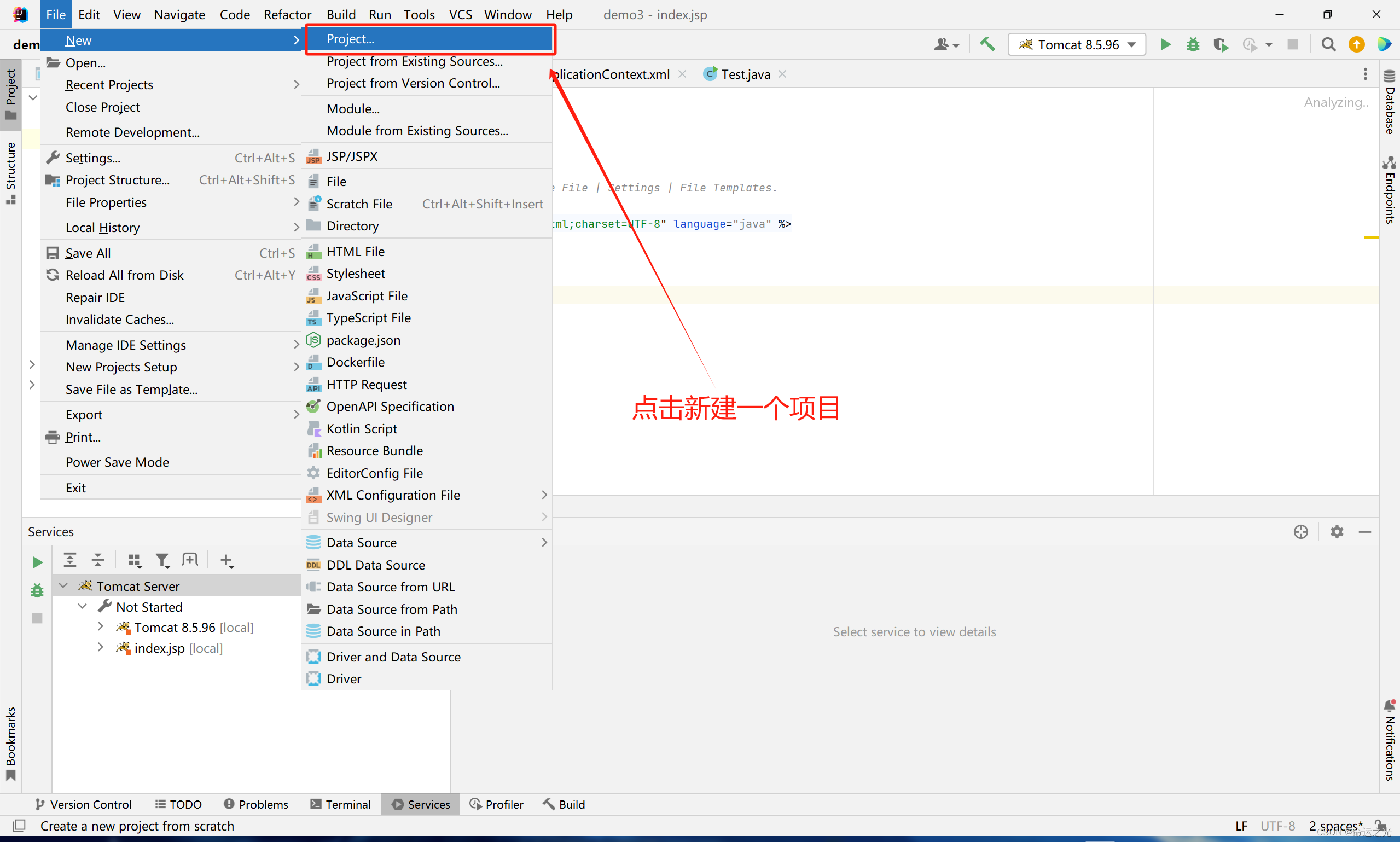
第二步创建项目
创建项目后,在项目结构中进行配置和设置。
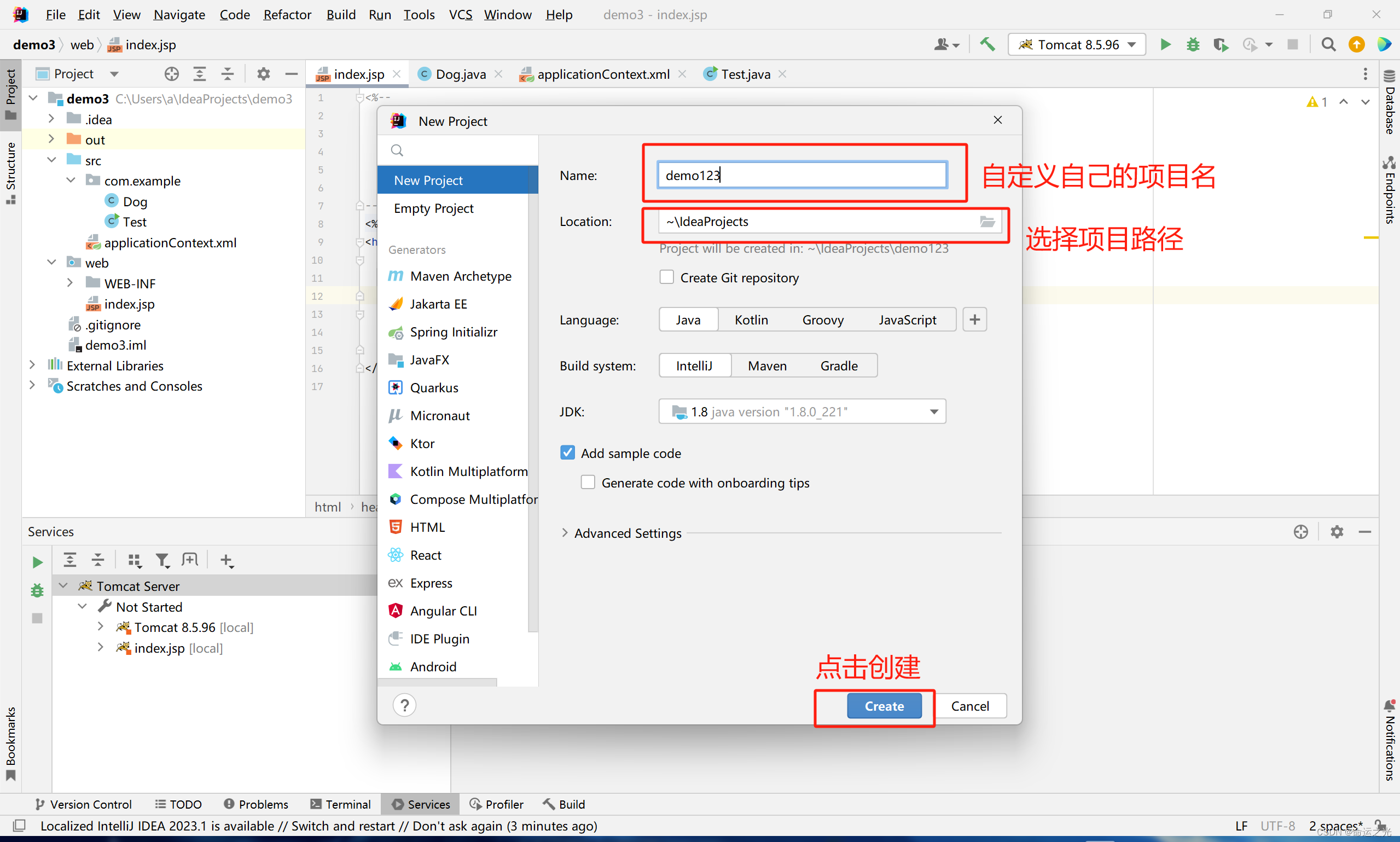
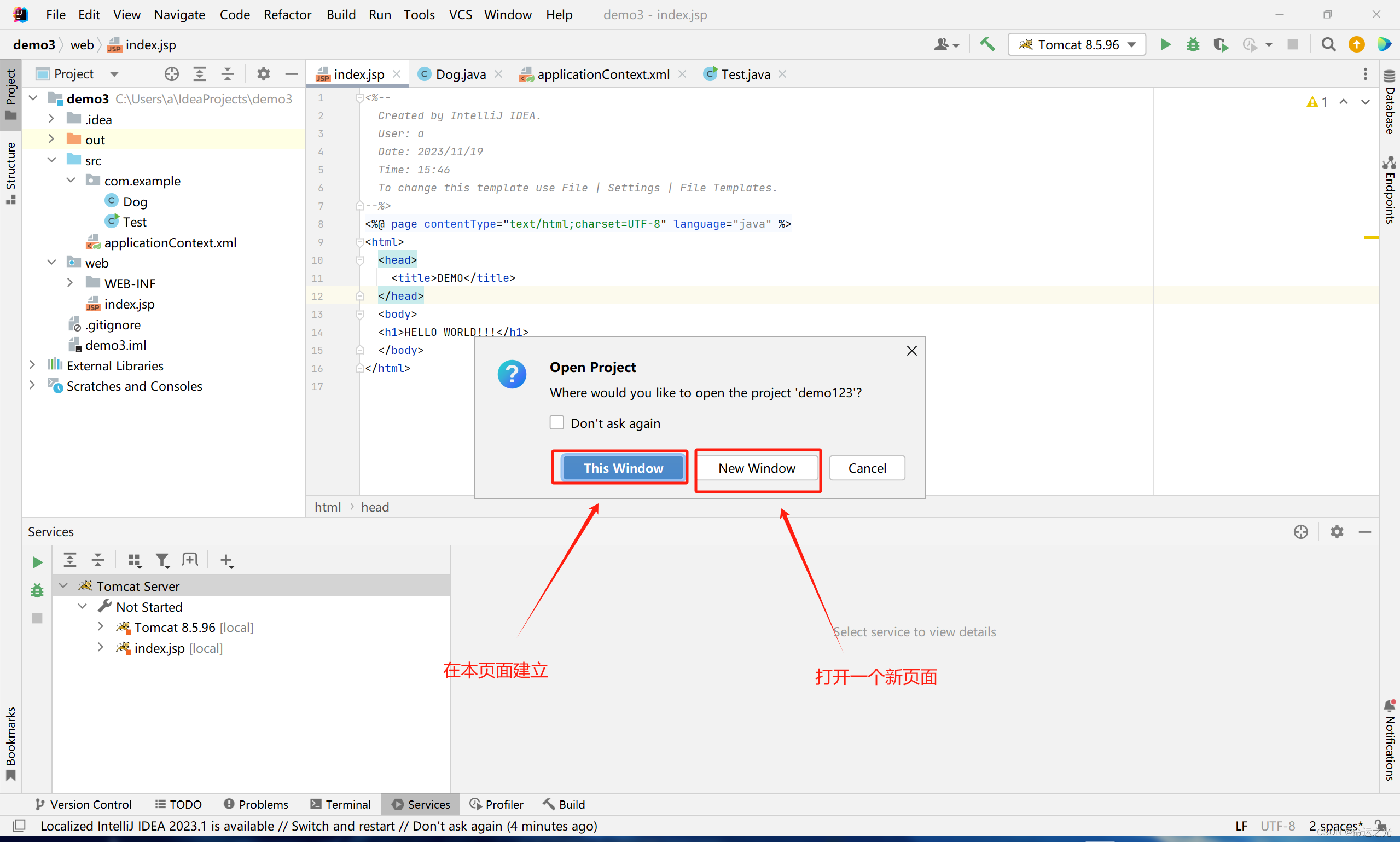
第三步 点击add frameworks support
确保你的项目已选择,在顶部菜单选择file -> project structure -> modules。然后点击加号,选择web。

第四步选择web application (4.0)点击ok
在modules设置中,选择web模块,点击加号选择web application (4.0),点击ok。
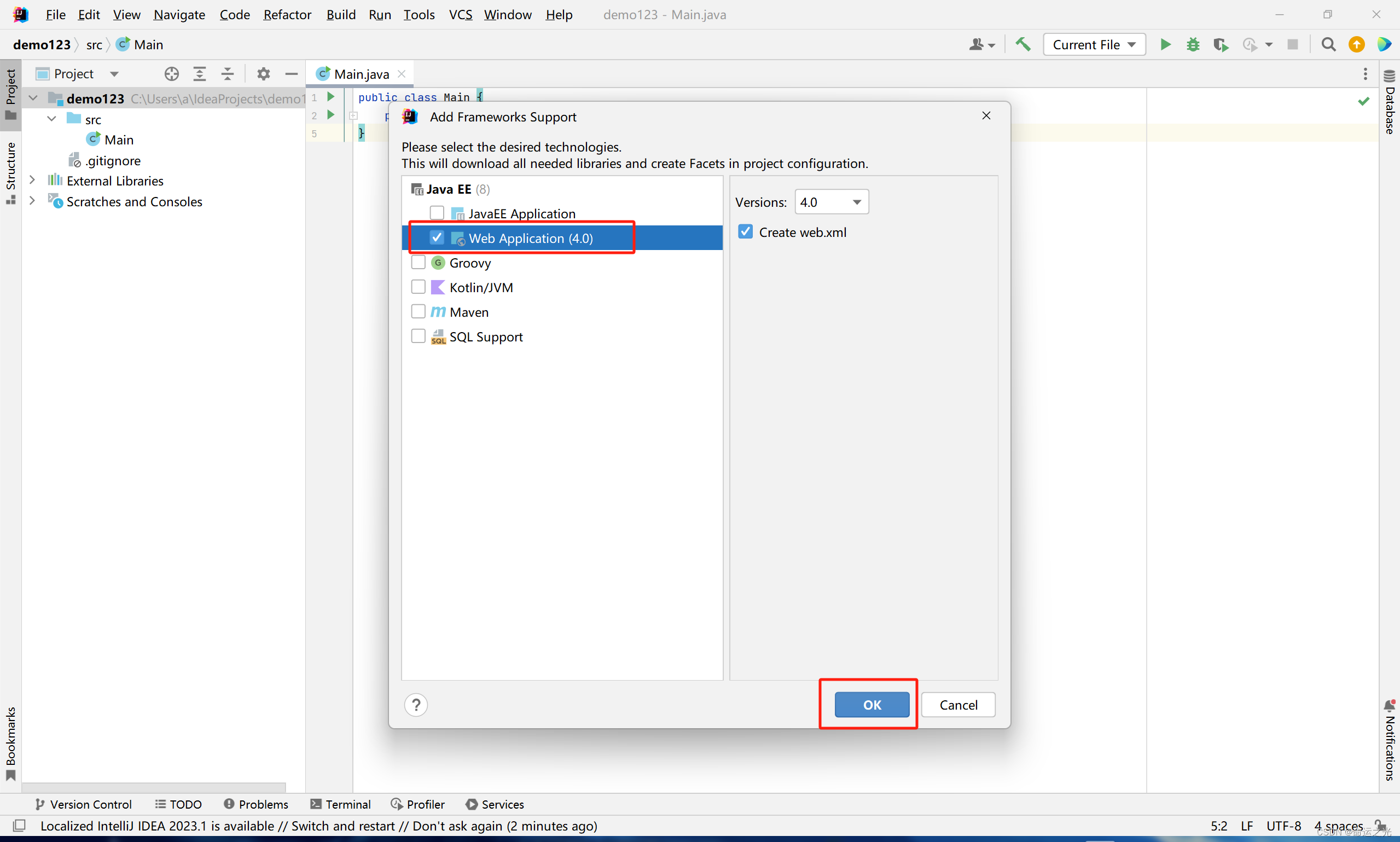 第五步选择file点击project structure...
第五步选择file点击project structure...
在顶部菜单选择file -> project structure,确保项目结构正确设置。
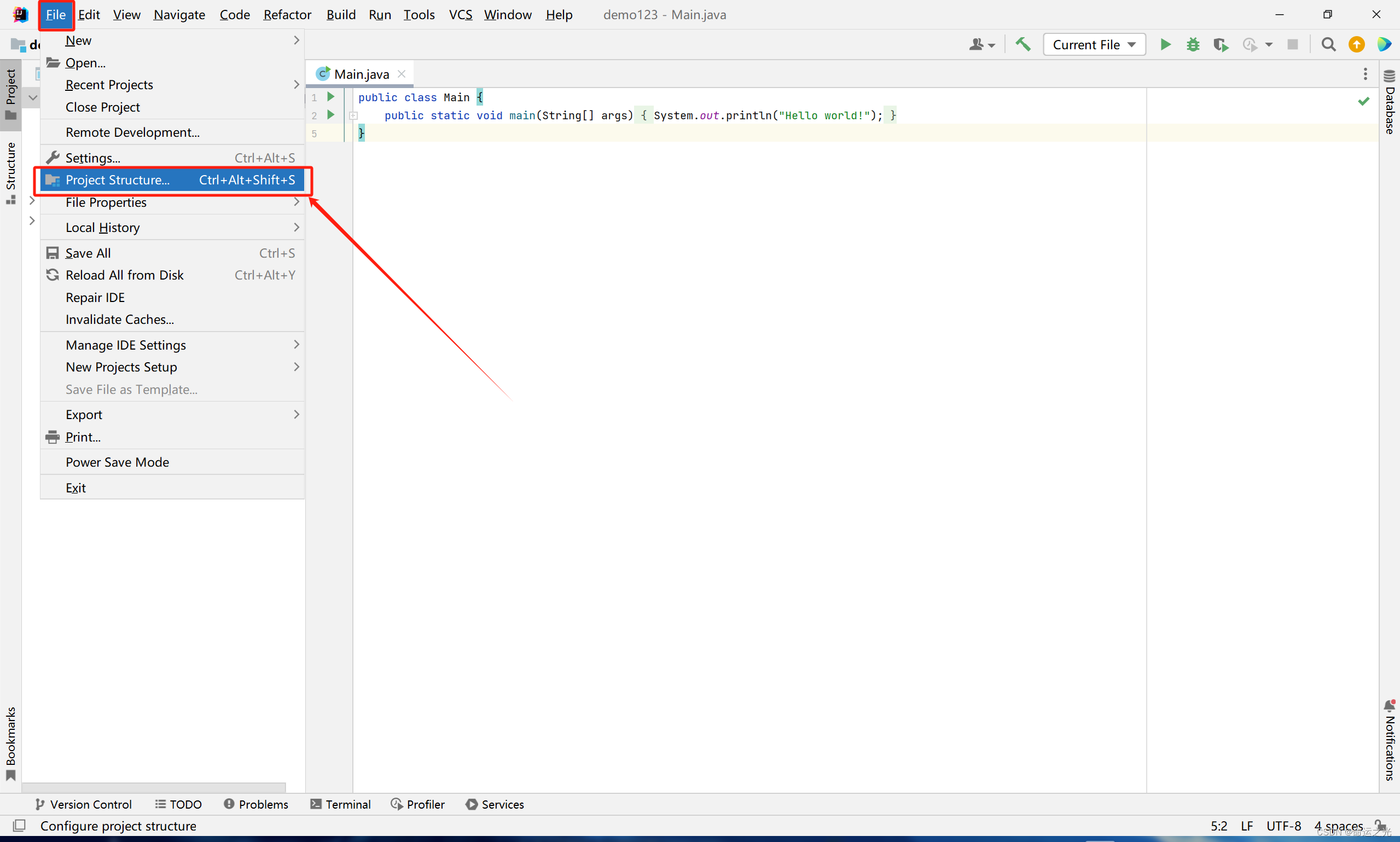 第六步点击new directory...创建新的文件
第六步点击new directory...创建新的文件
在项目结构中,点击加号创建两个新文件夹:classes和lib,用于存放编译后的类文件和依赖库文件。
 第七步创建两个新文件classes和lib
第七步创建两个新文件classes和lib

第八步选择路径
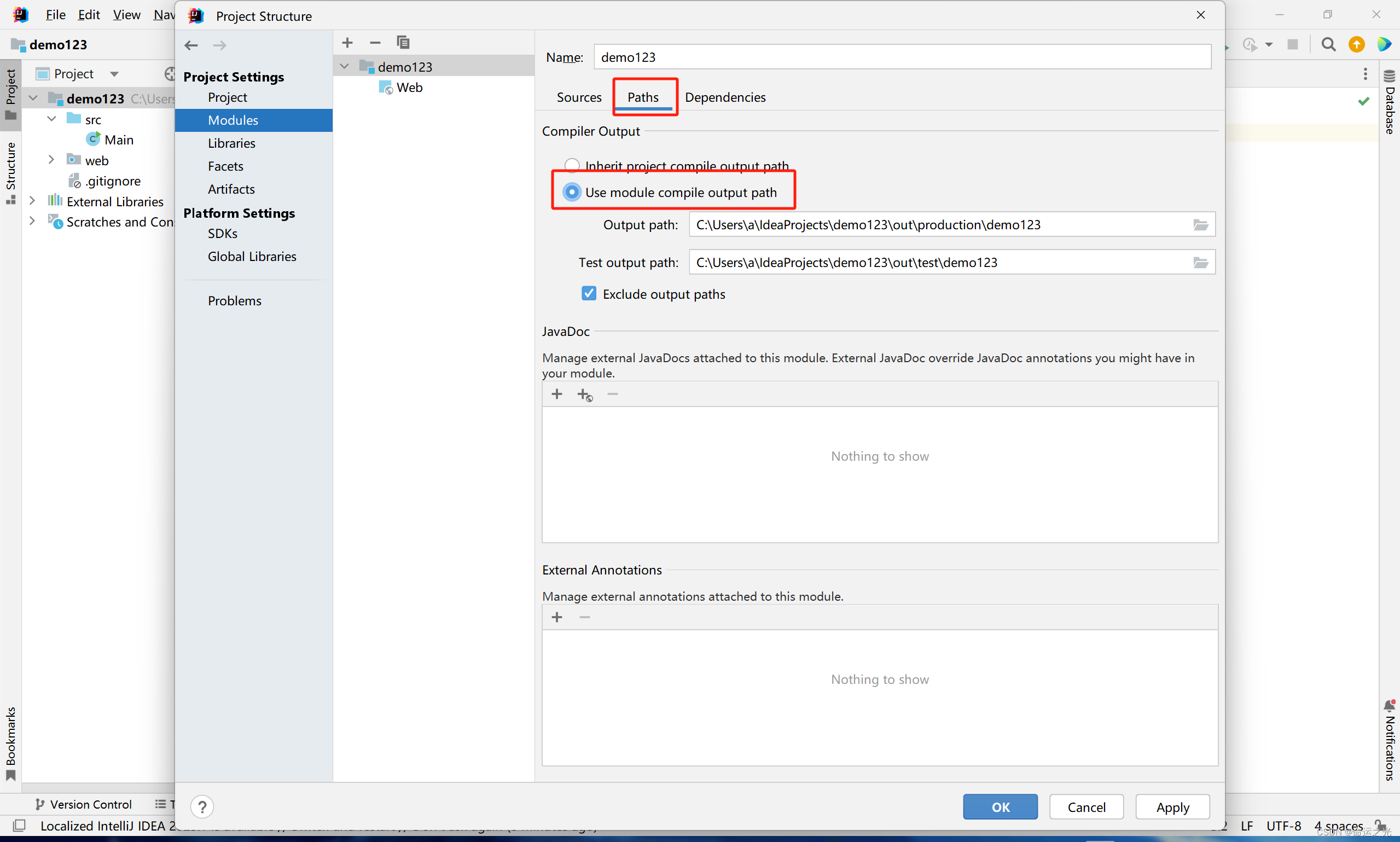
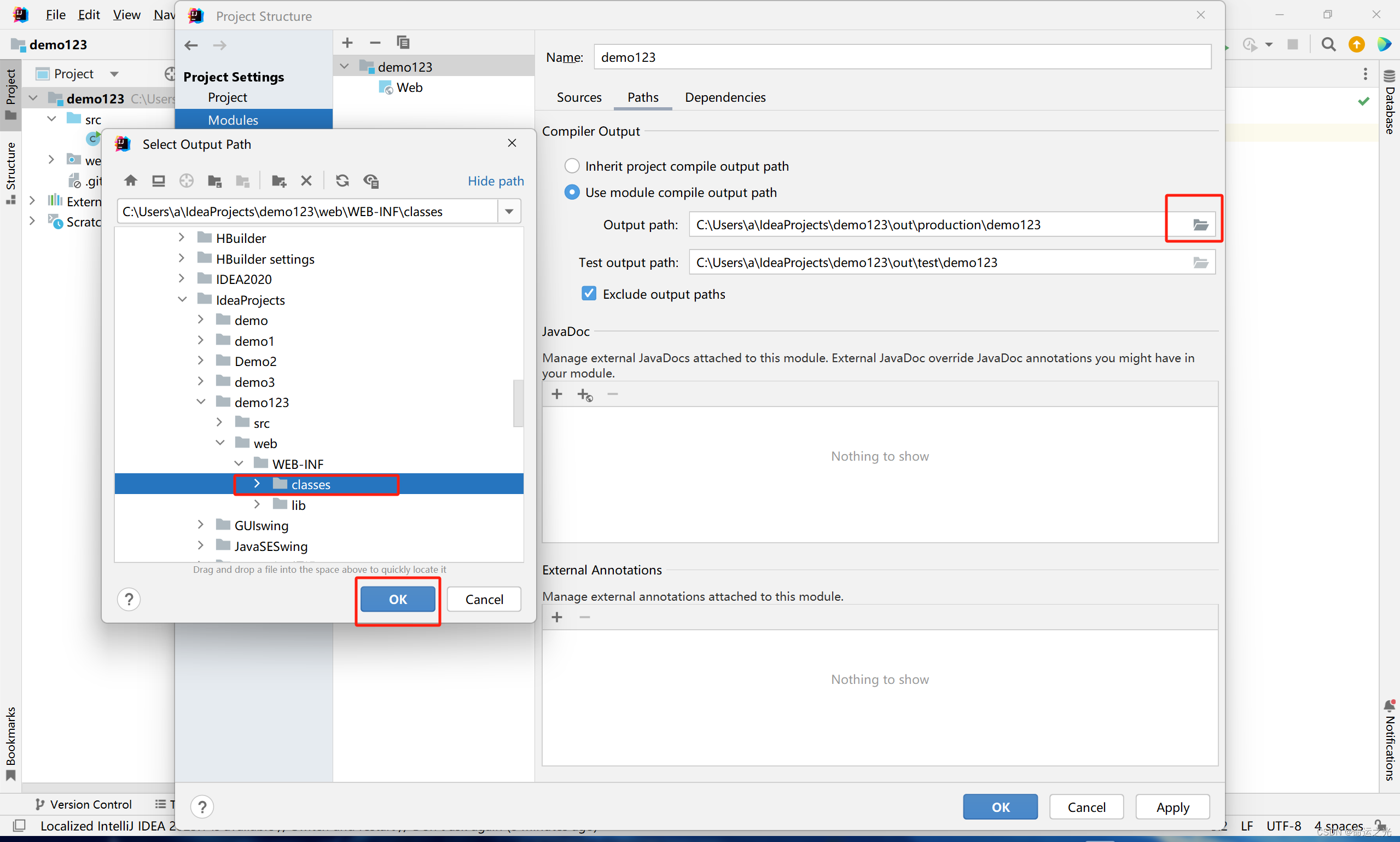
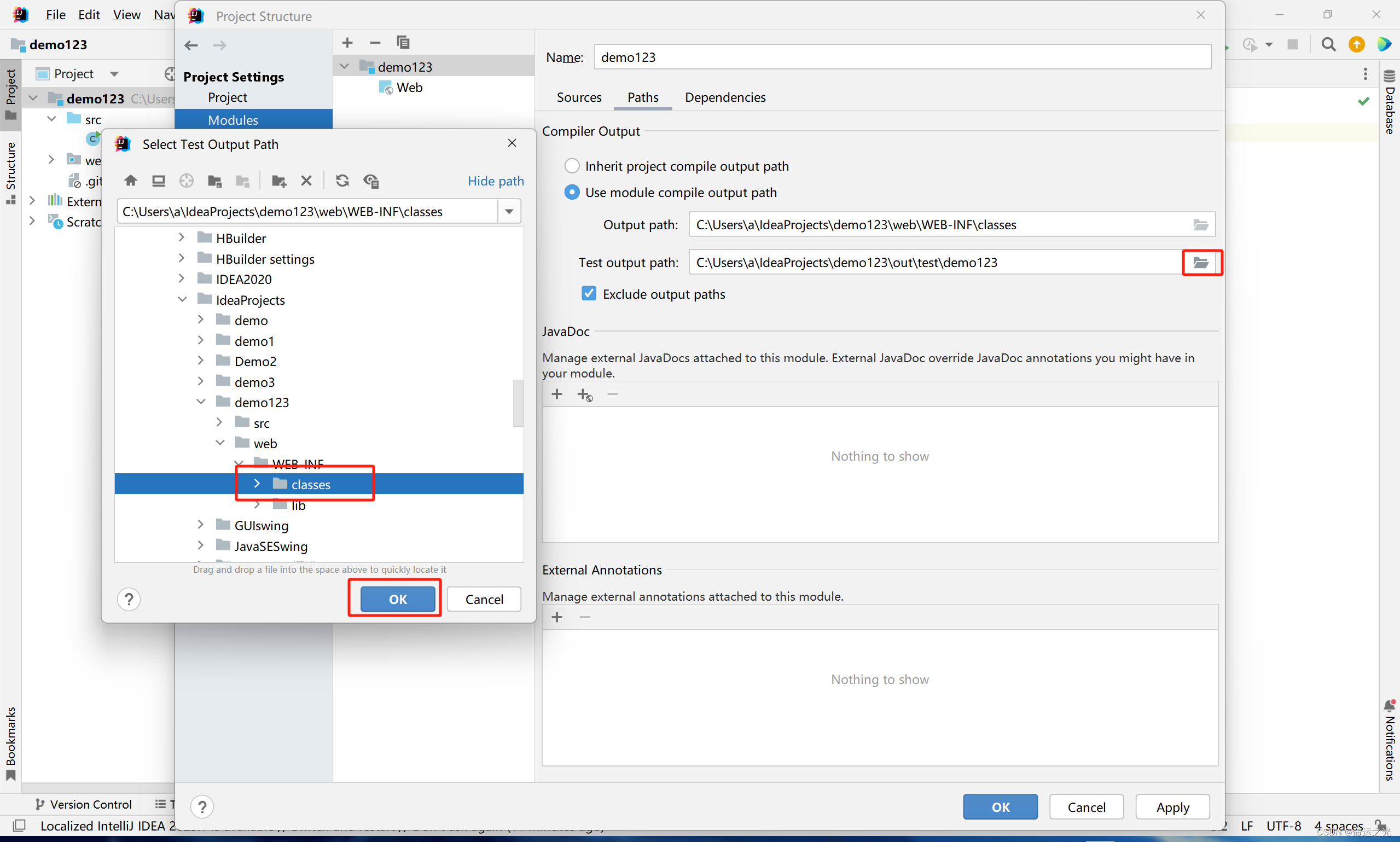
第九步如下图所示点击deployment,后点击+号,选择artifact(war包发布方式)
在项目结构中,选择deployment -> +号 -> 选择artifact(war包发布方式),配置项目的部署方式。
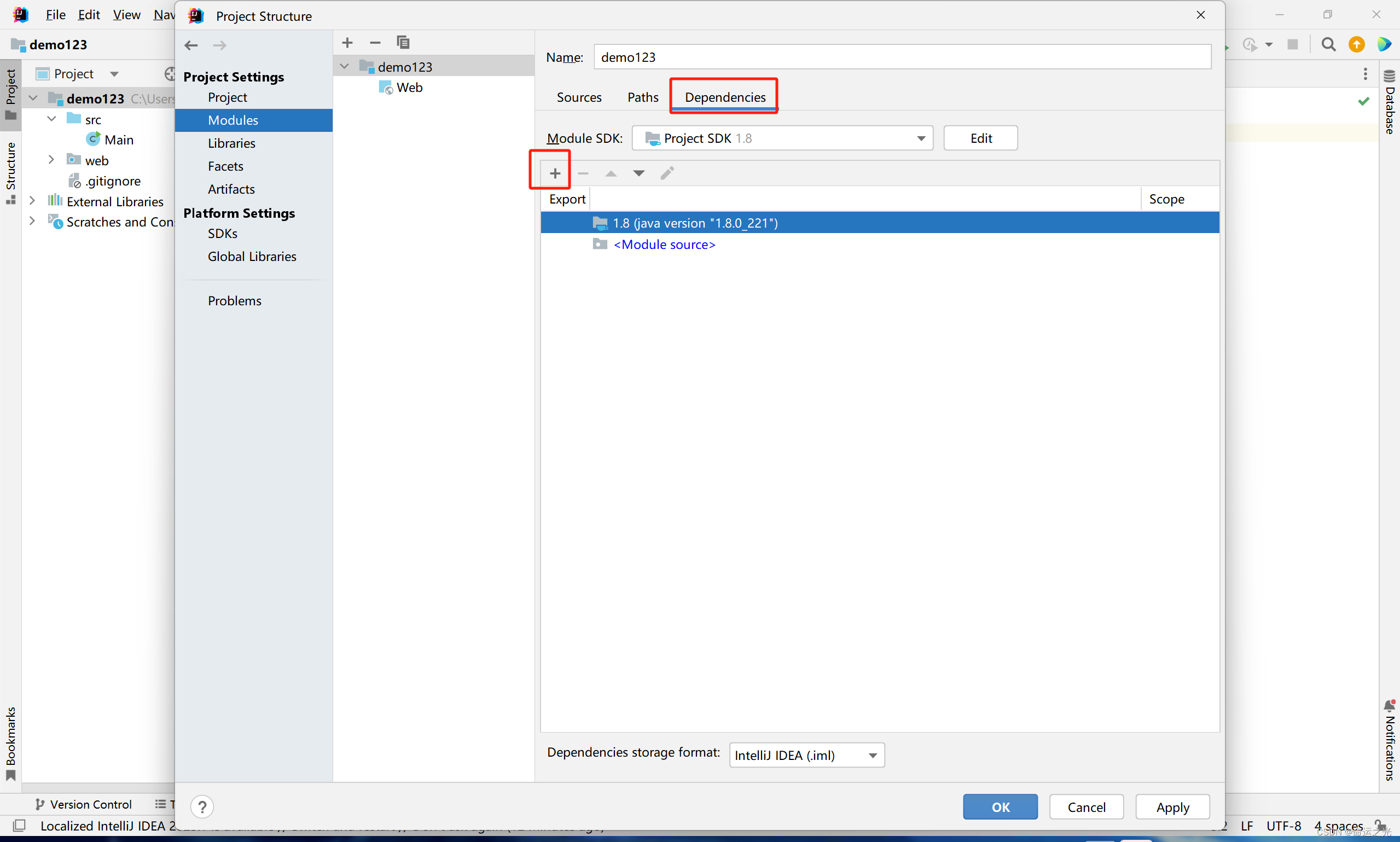
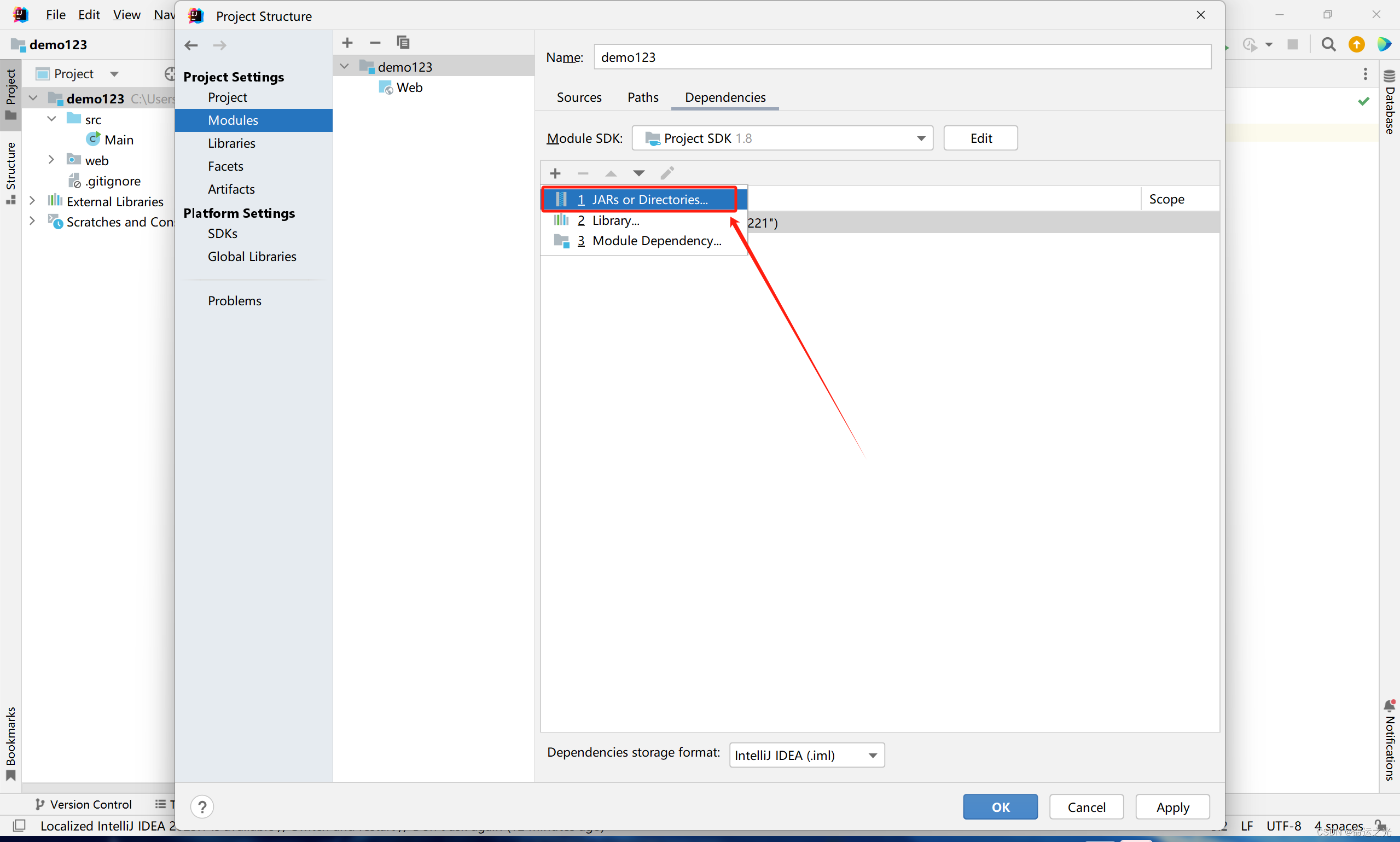
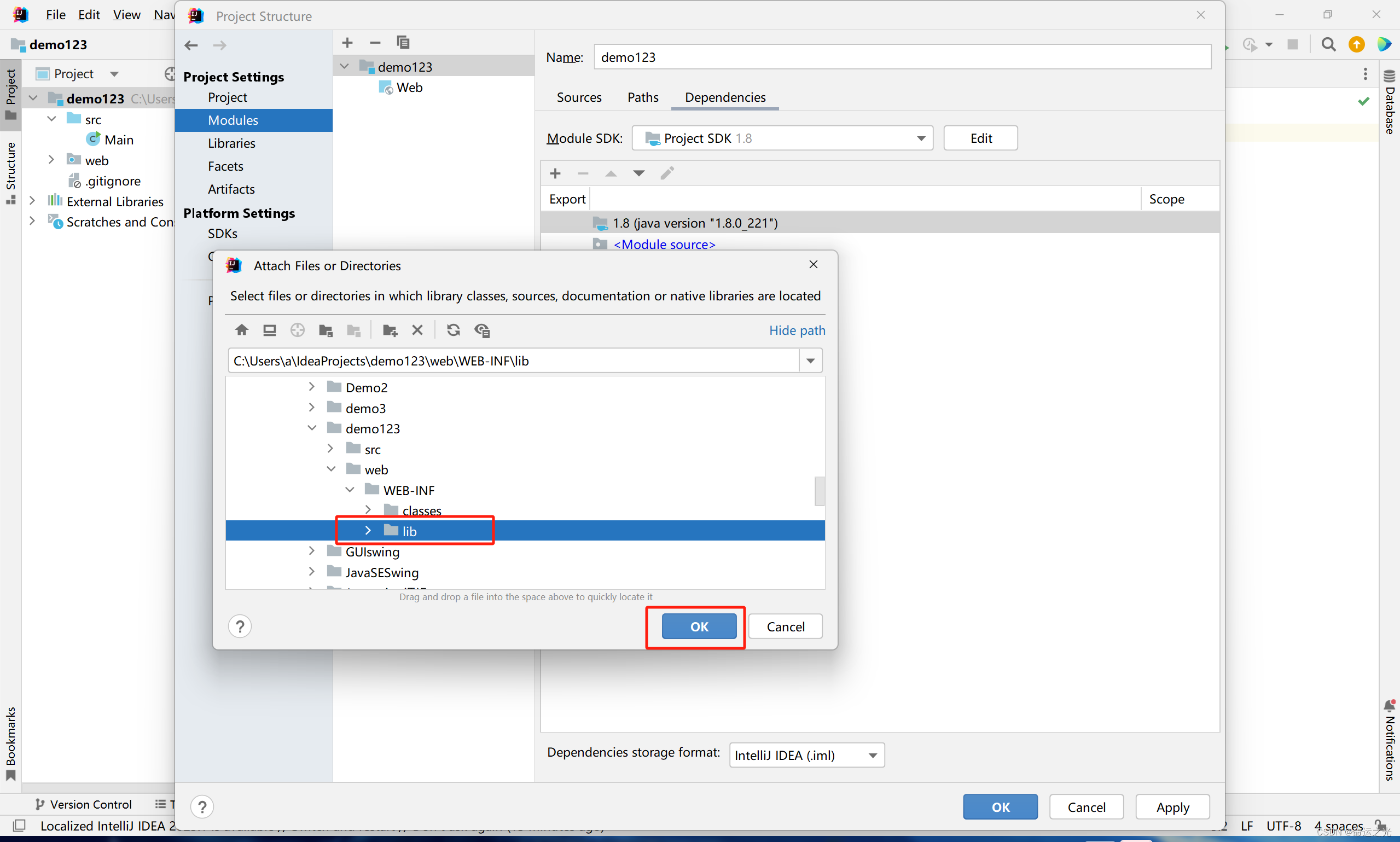
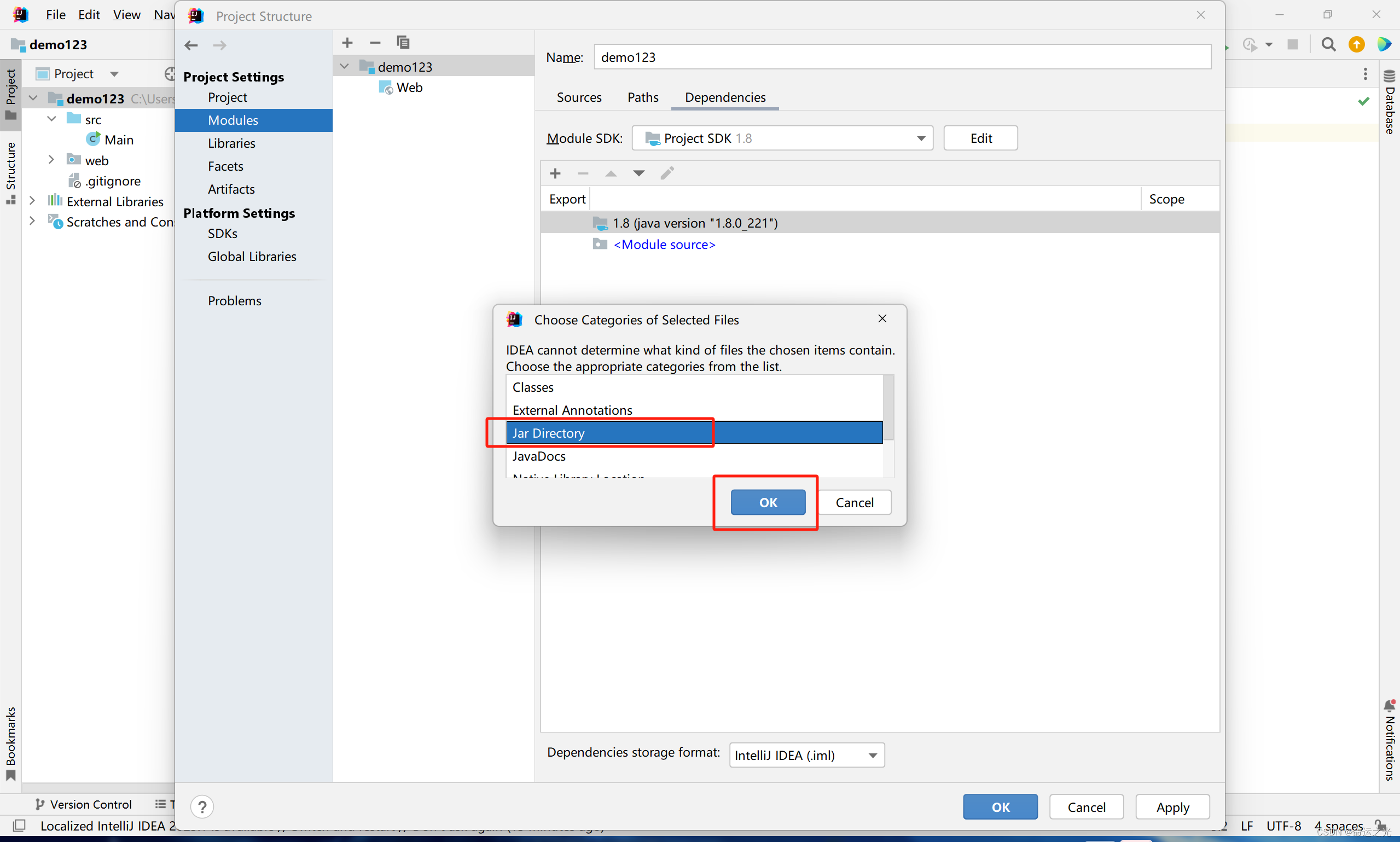
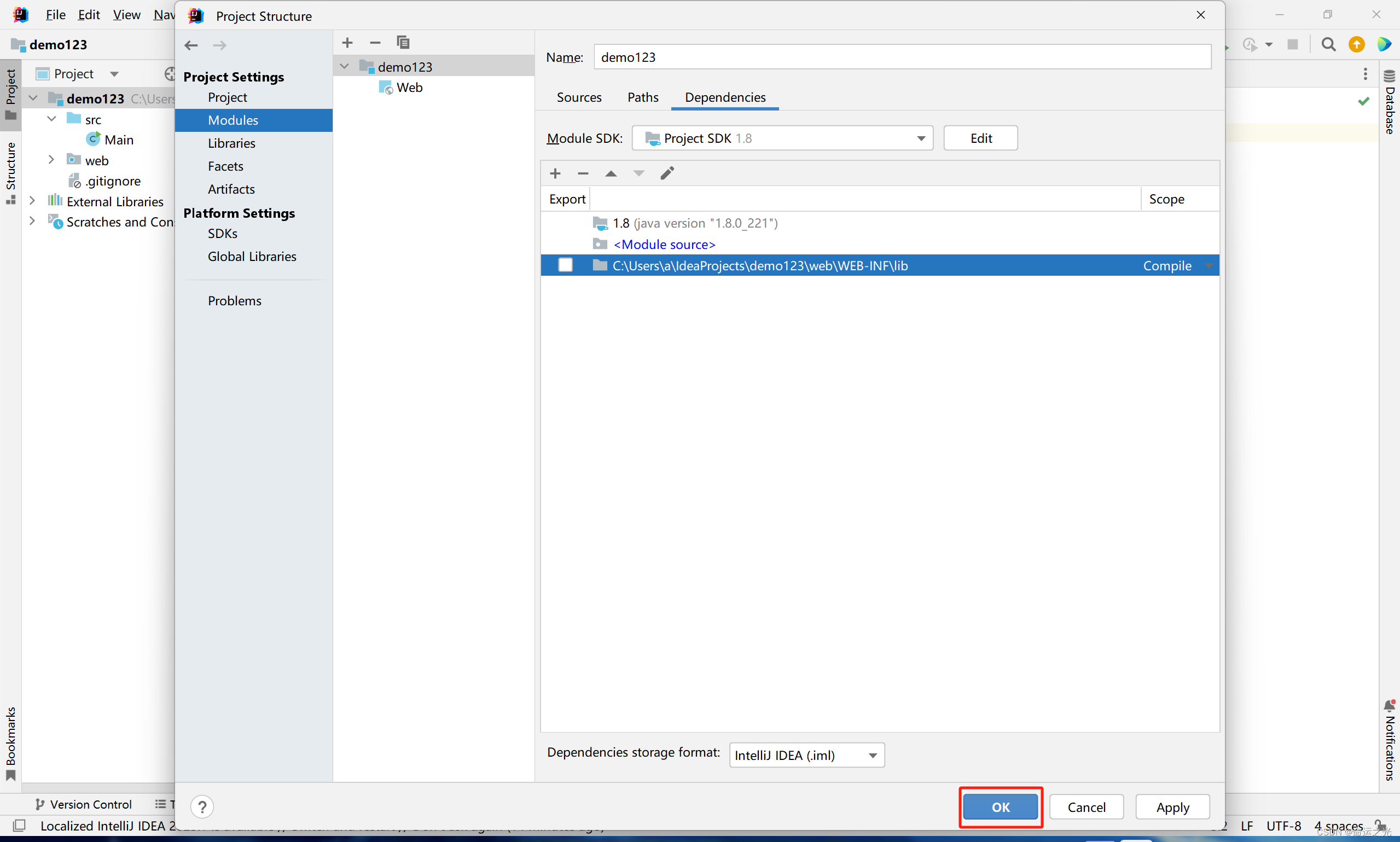
第十步 配置tomcat
在intellij idea中,选择run -> edit configurations,在左侧菜单选择tomcat server -> 点击加号 -> 选择tomcat server。配置tomcat的路径、端口等信息。

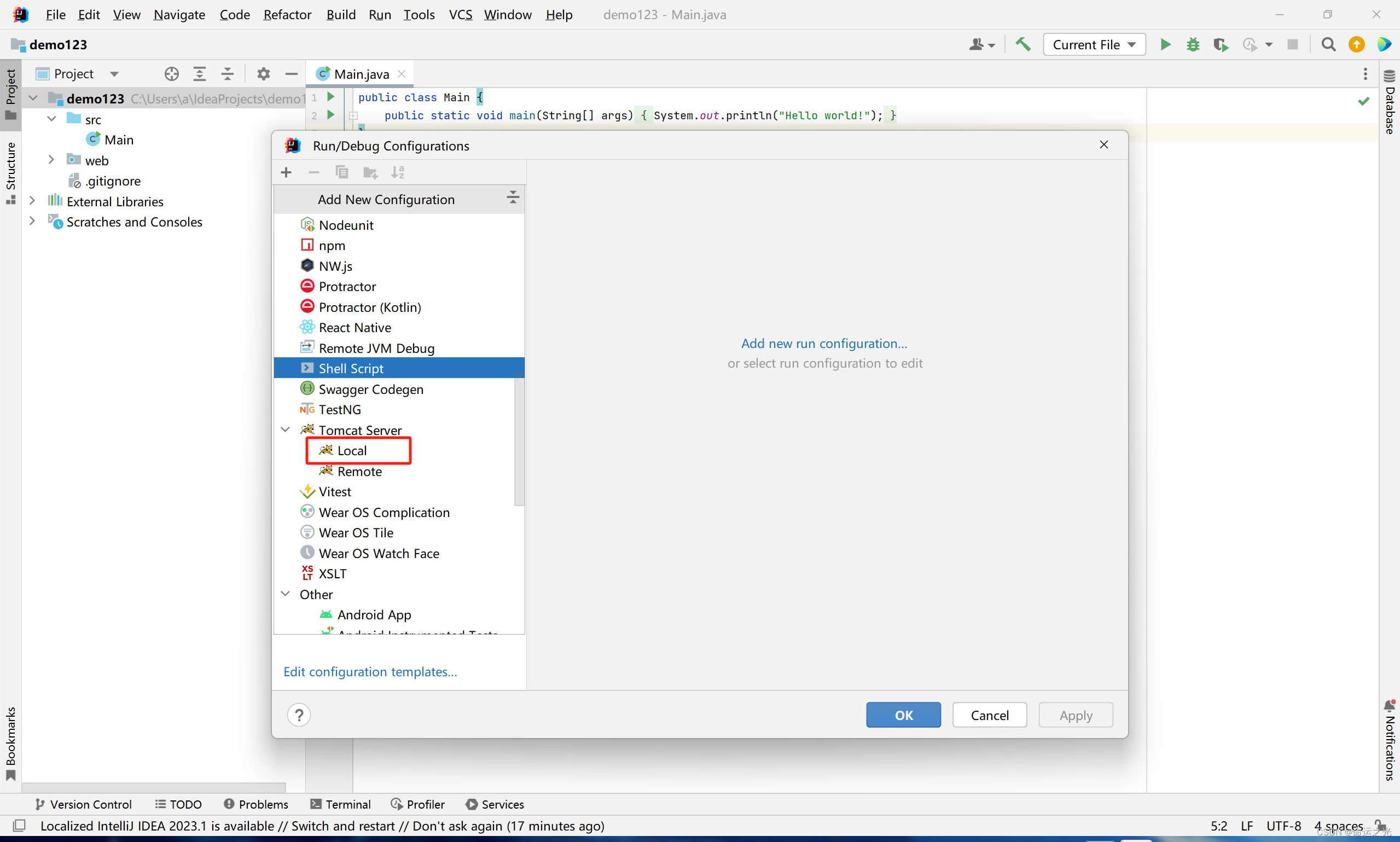
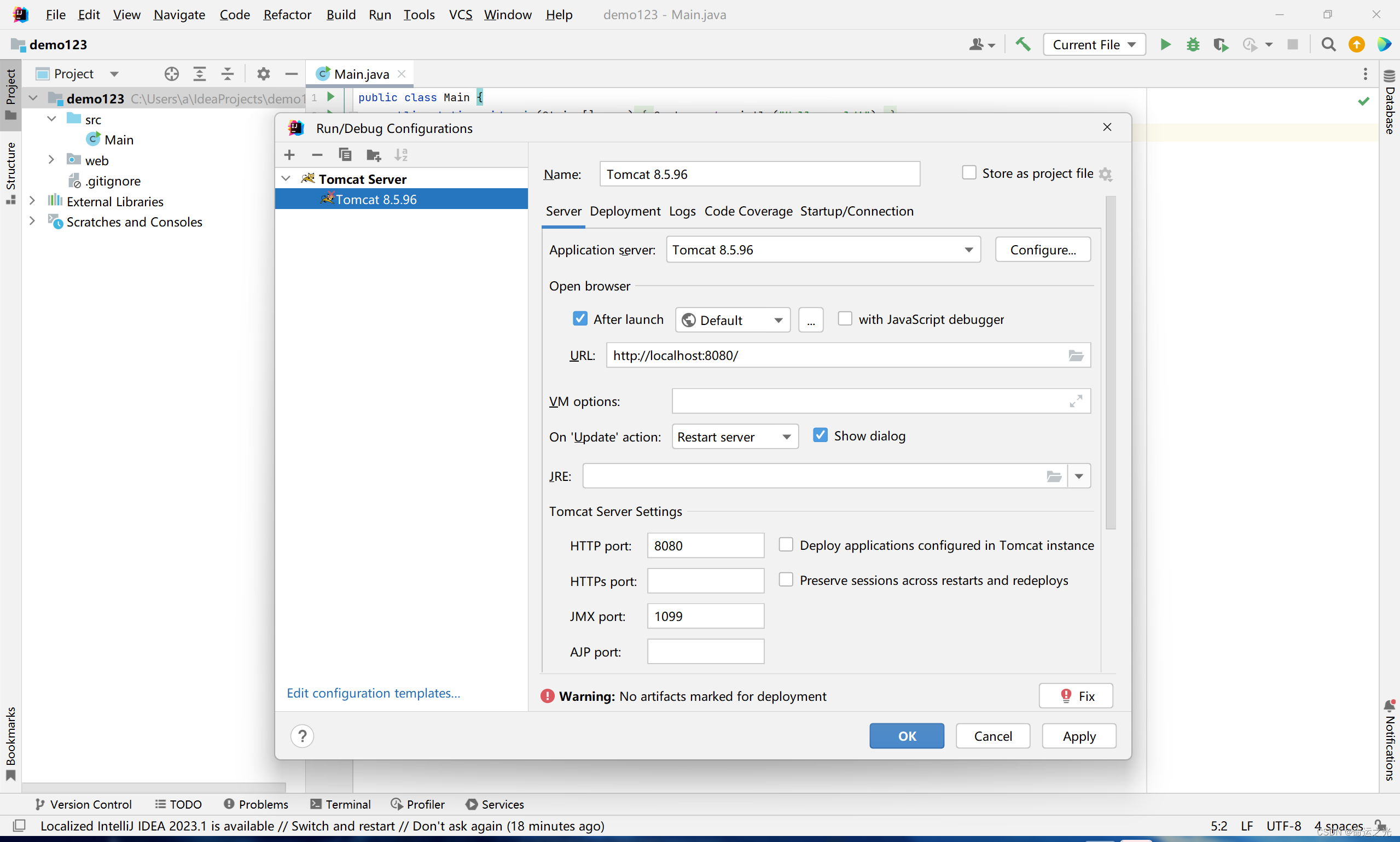
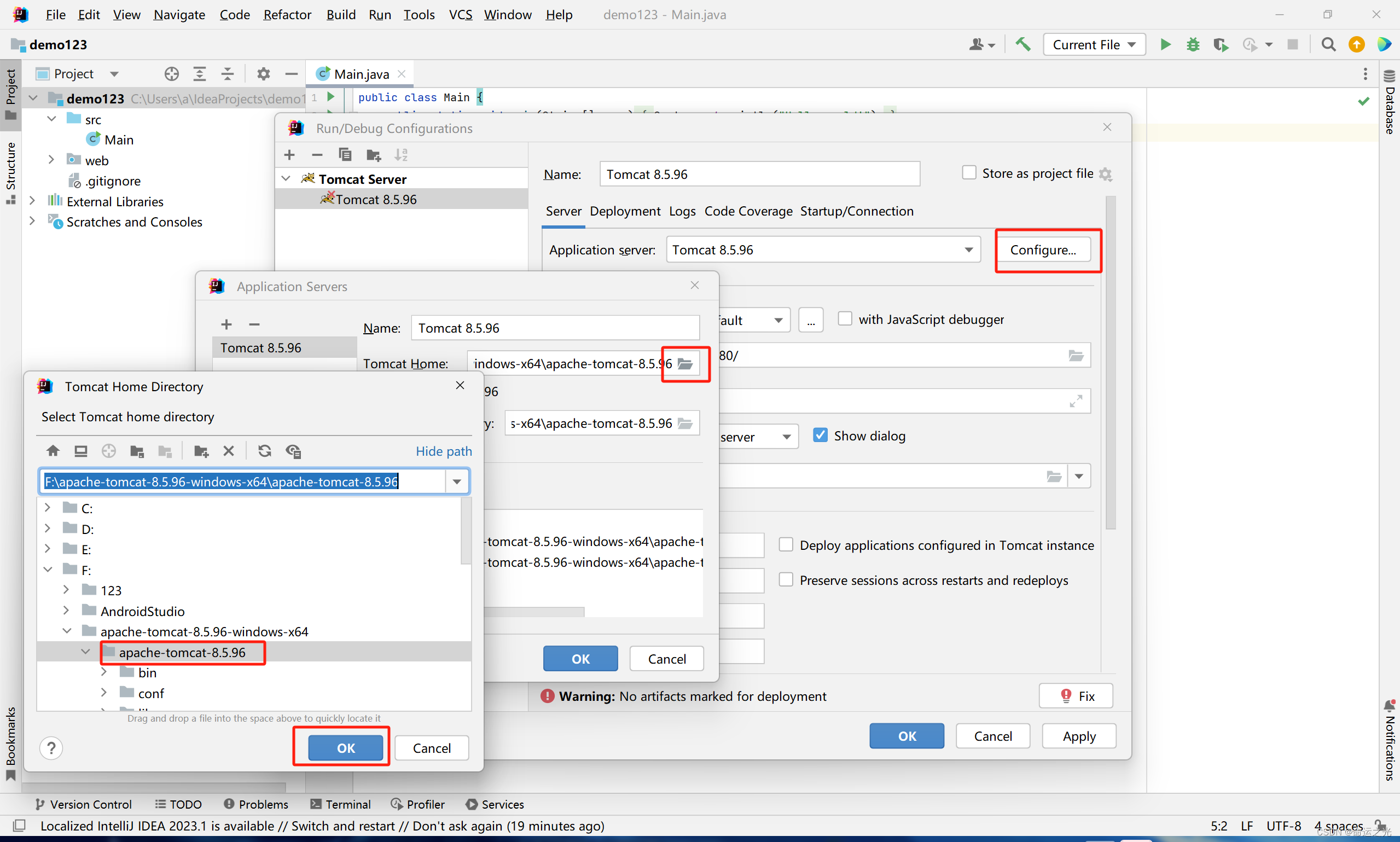
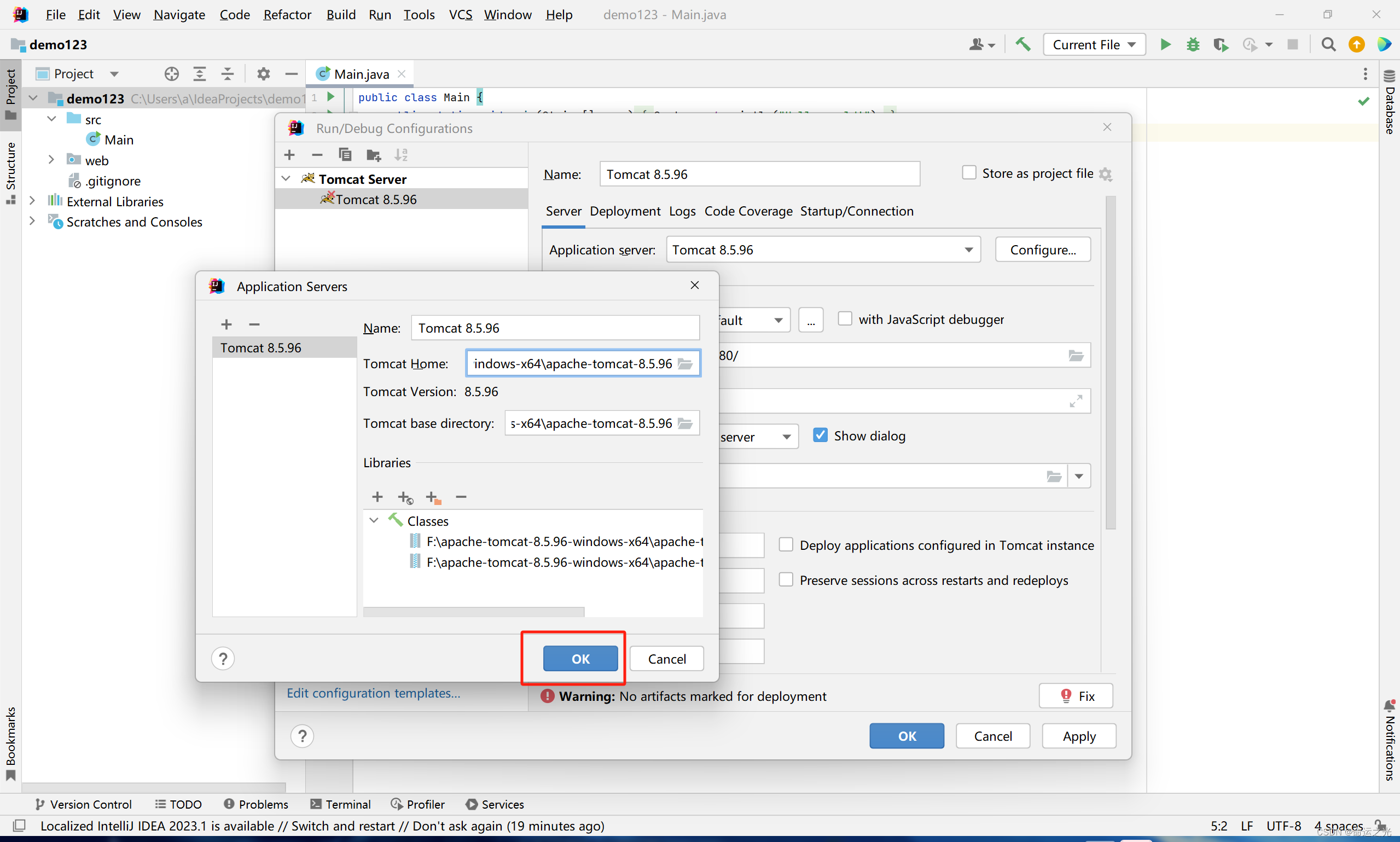
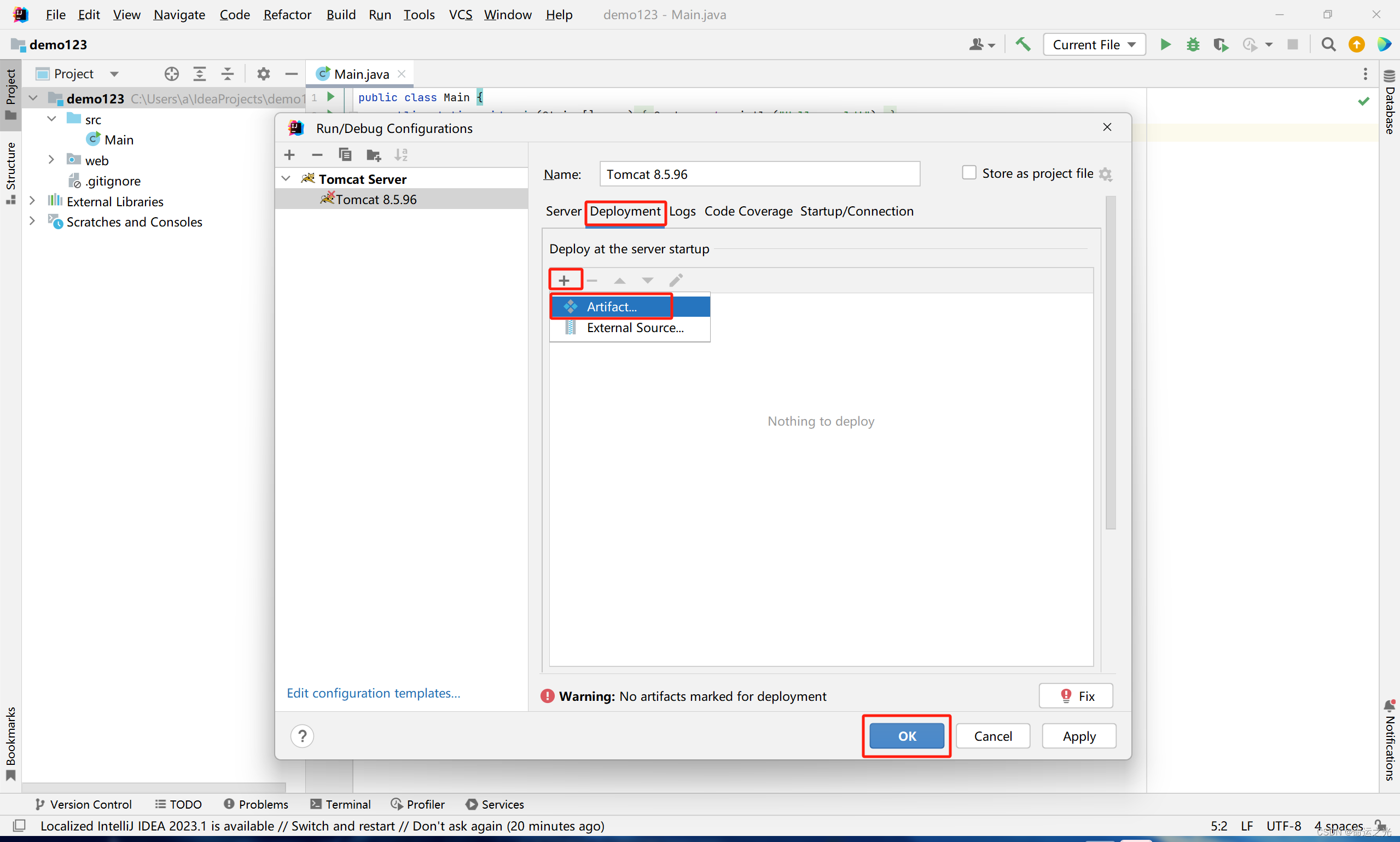
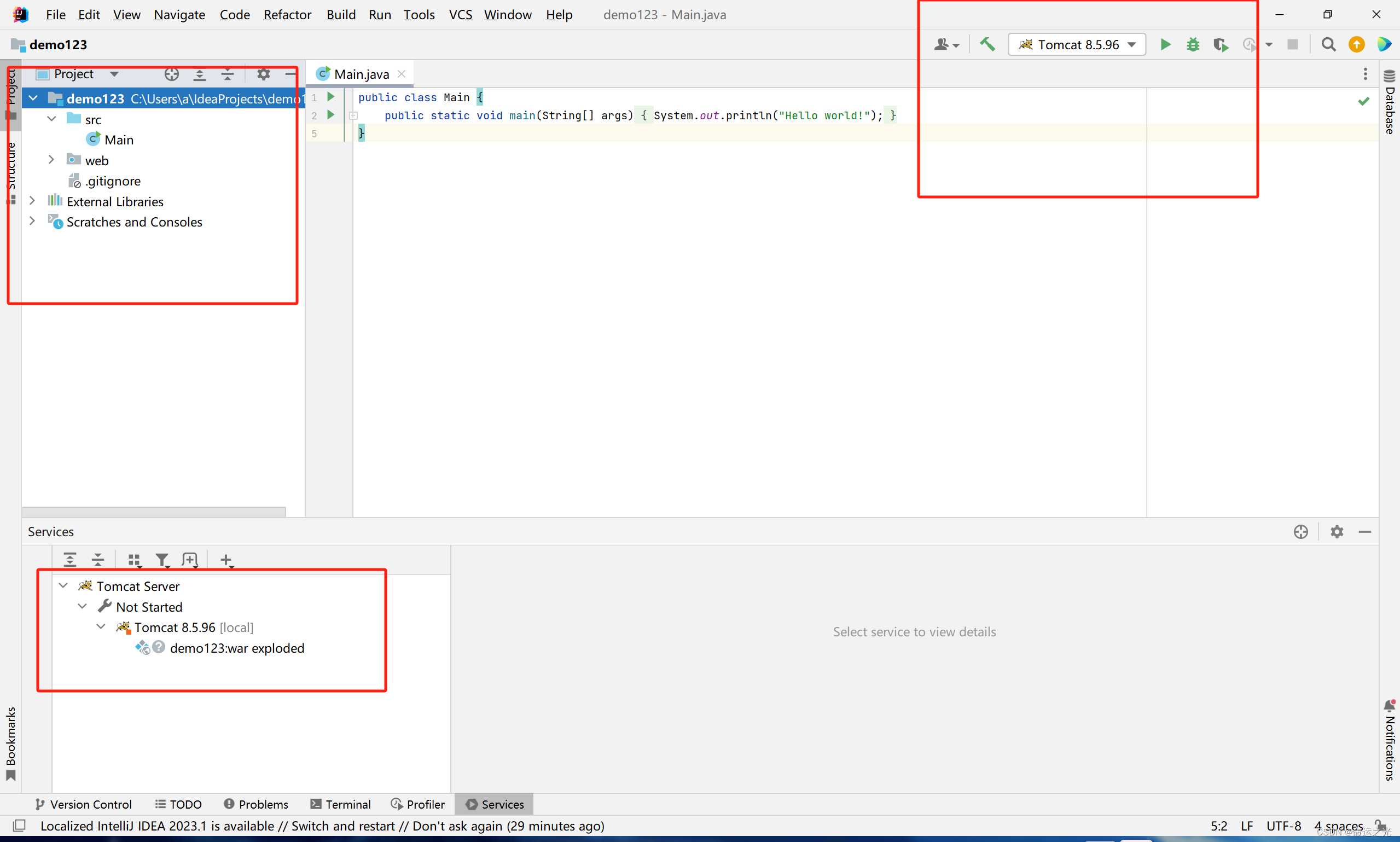
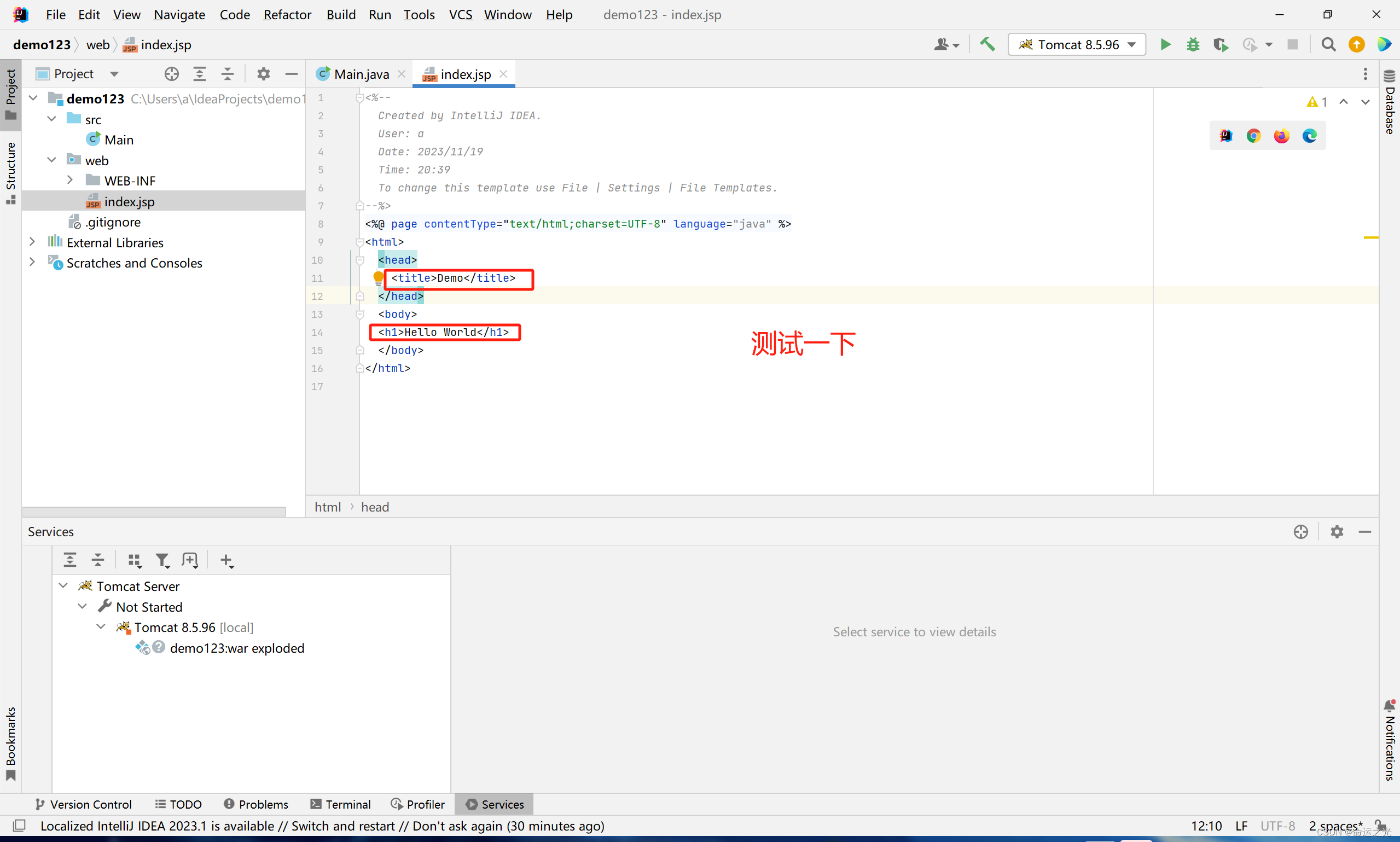
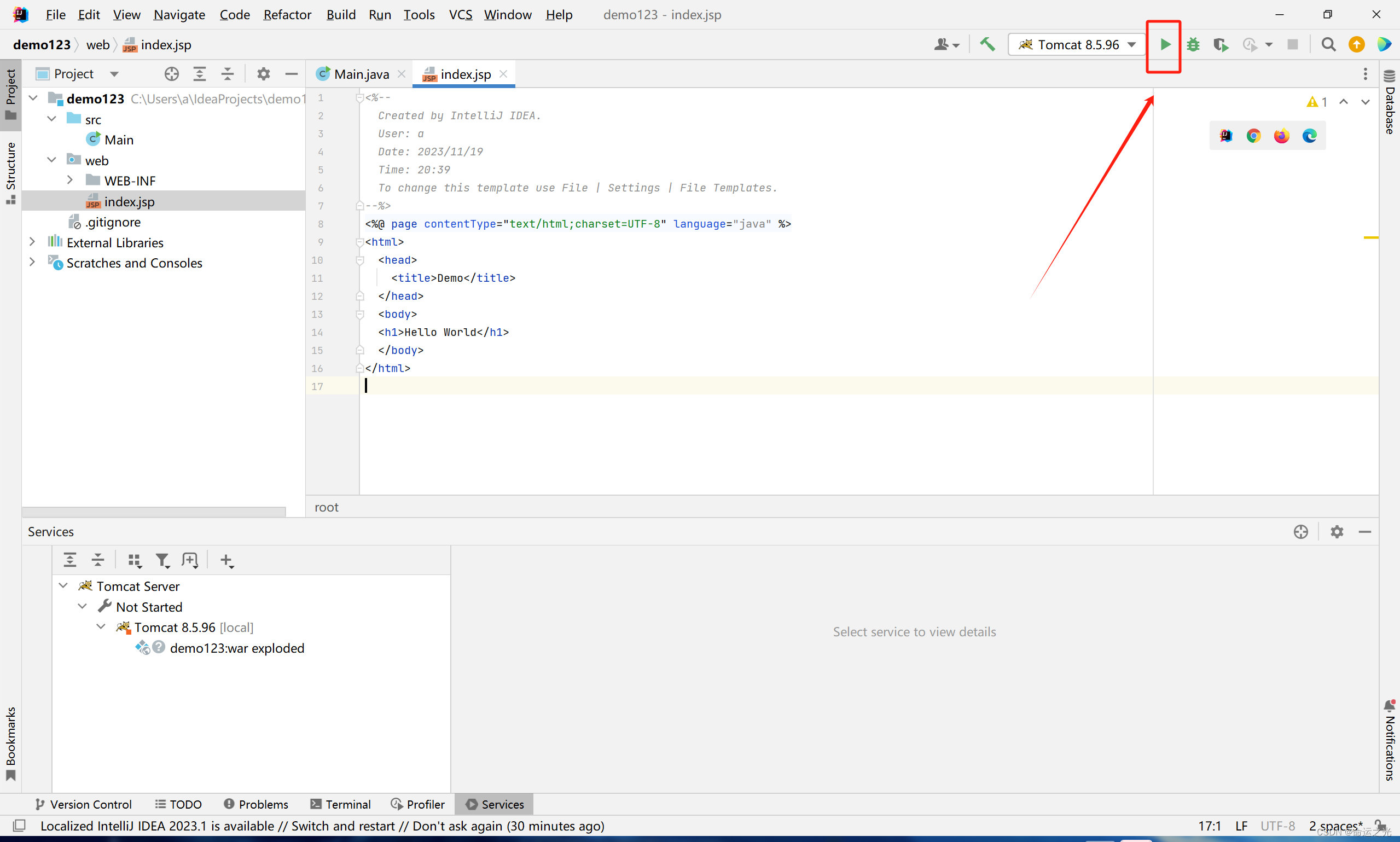
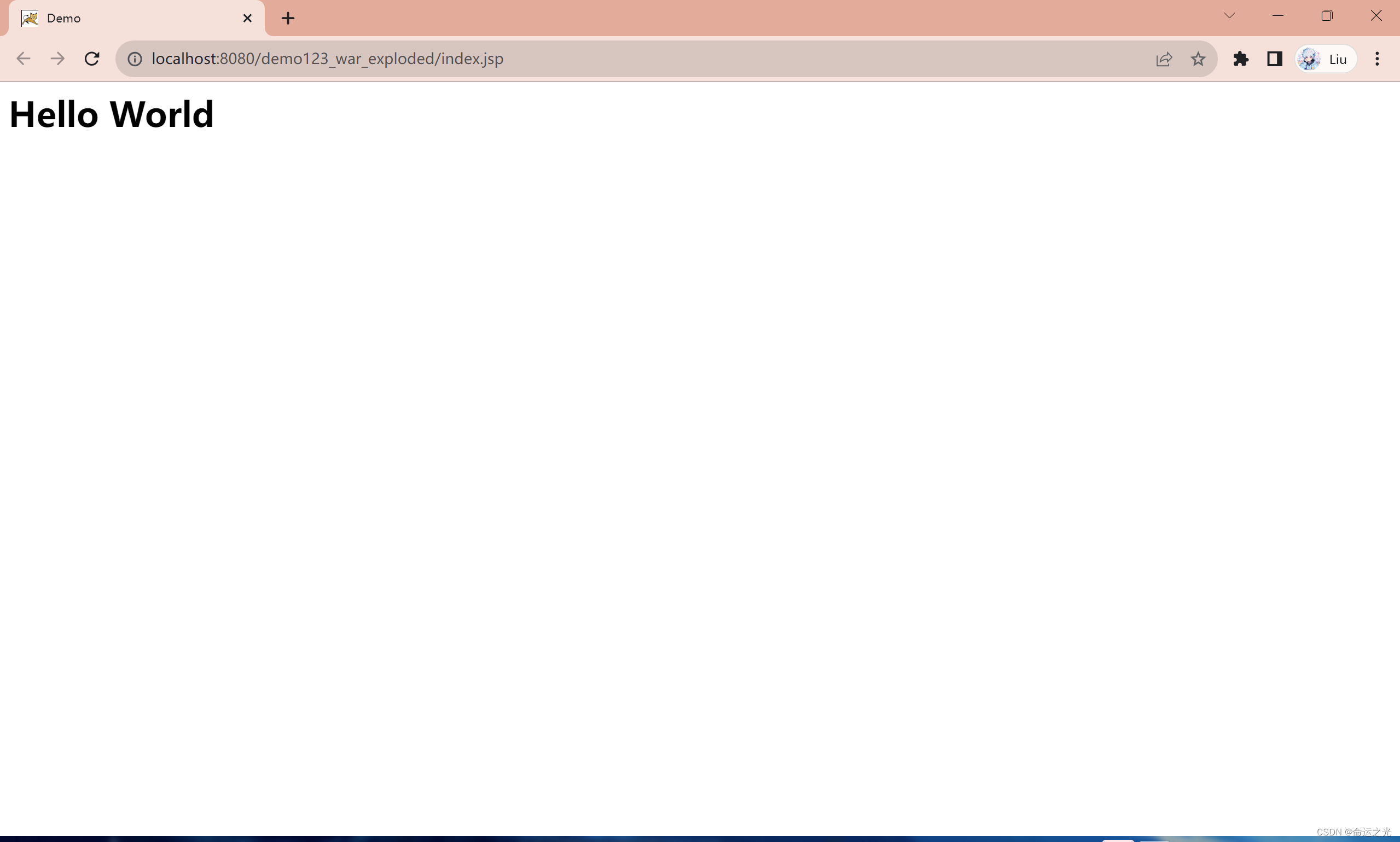
tomcat控制台乱码问题
若遇到tomcat控制台乱码问题,可以在tomcat的启动脚本中添加java启动参数,设置编码为utf-8。具体操作可根据tomcat版本和操作系统有所不同。
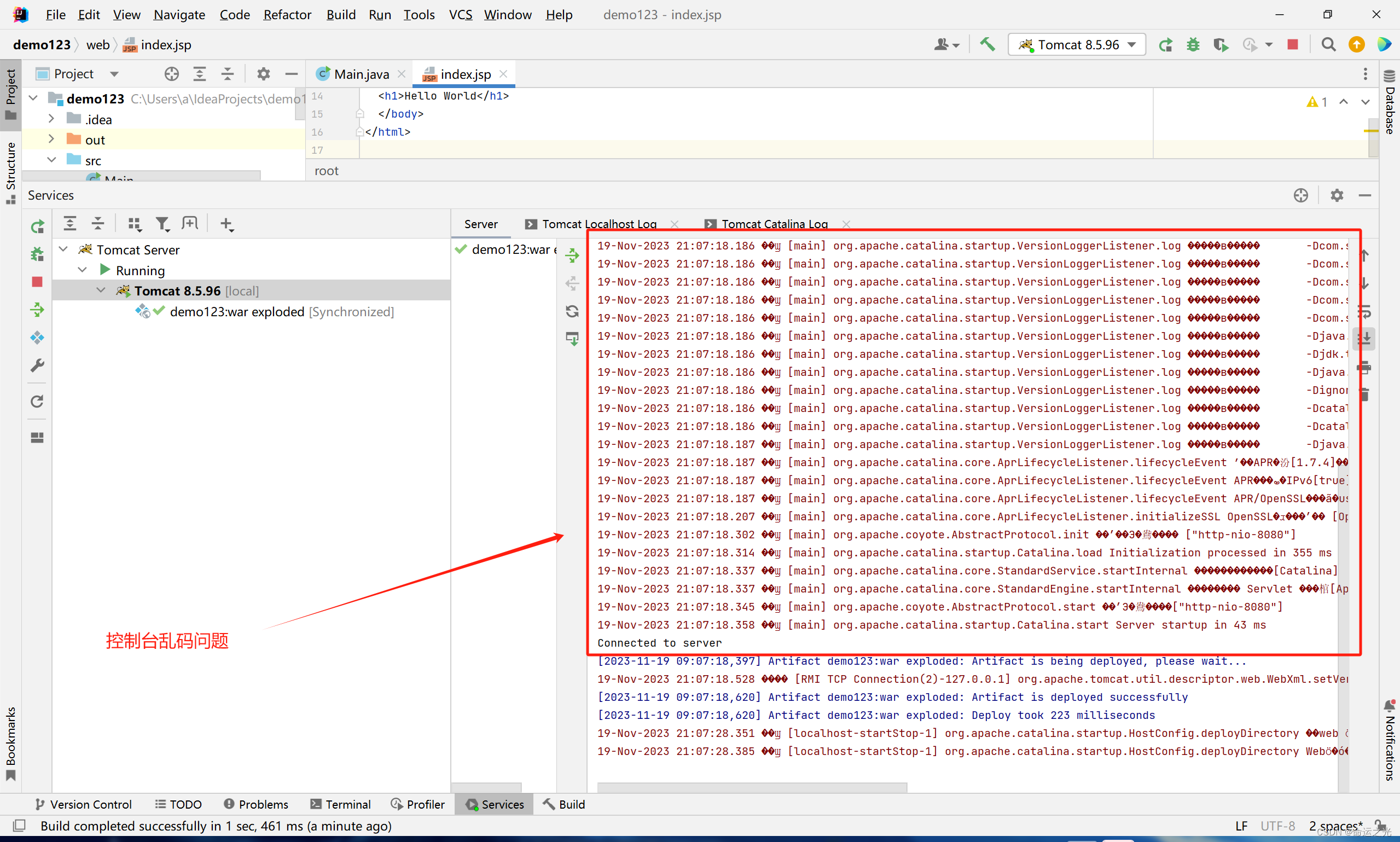
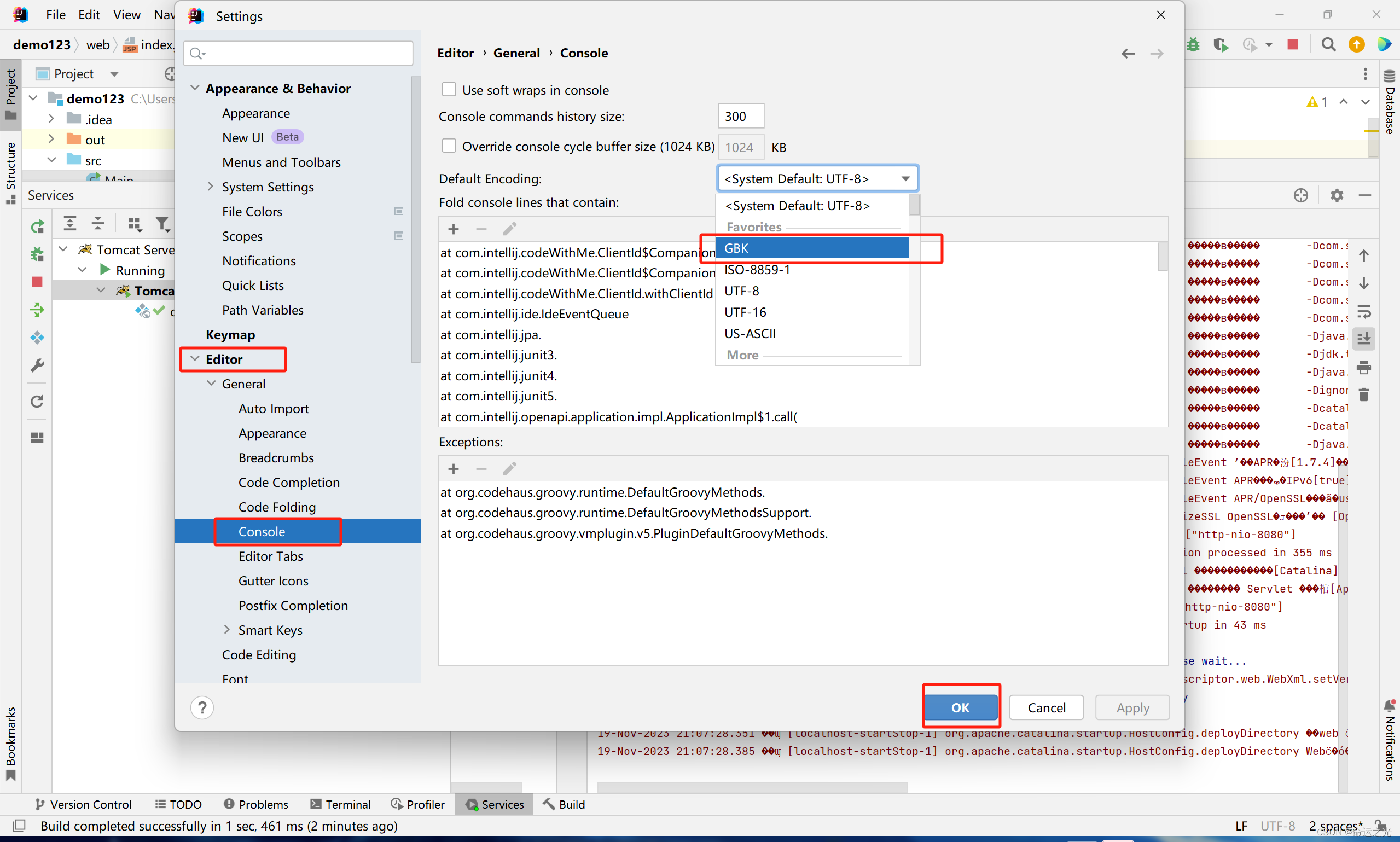
解决效果
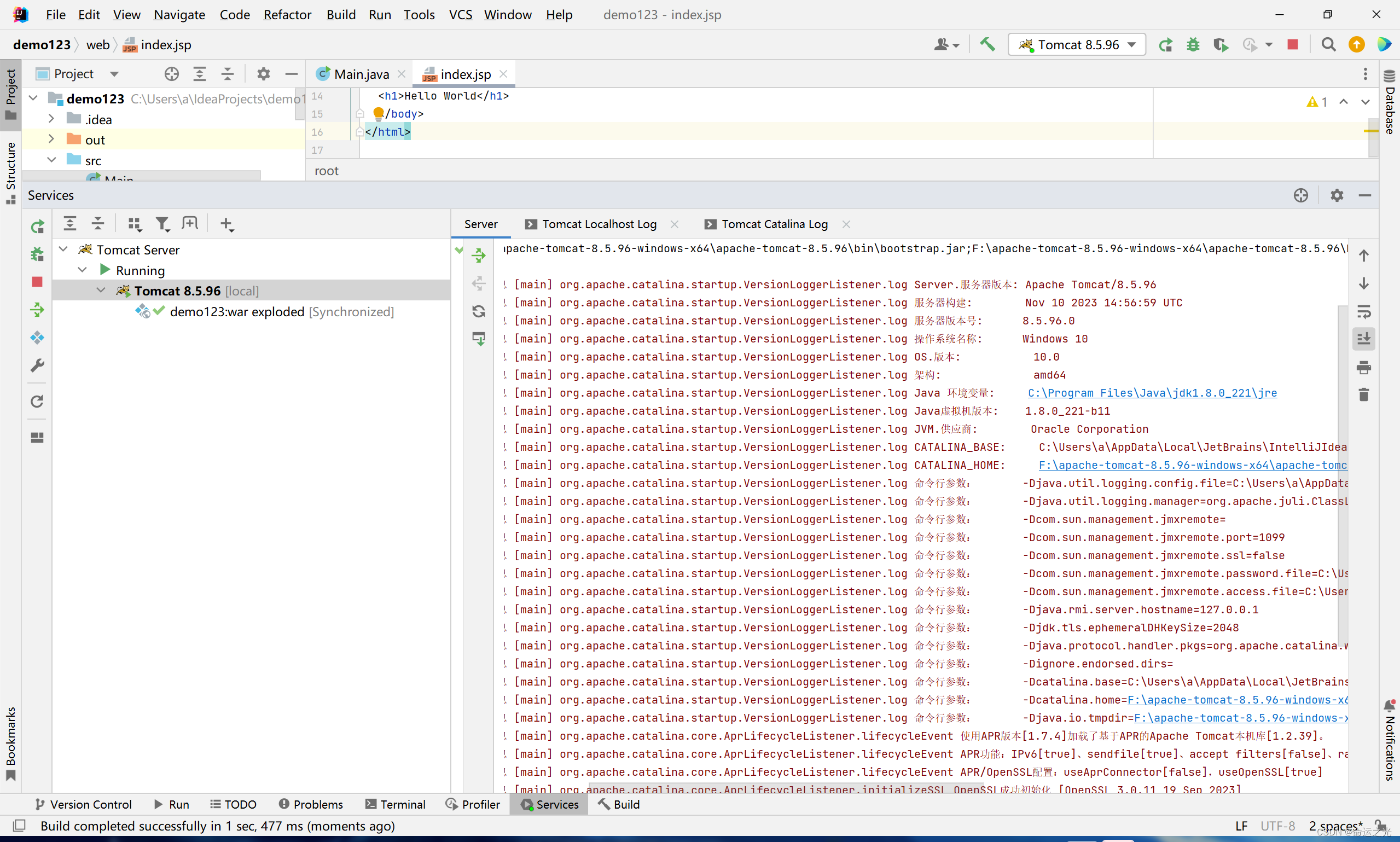
配置完成后,你的项目应该能够成功部署到tomcat服务器上,并能够正常运行。如果出现问题,可以逐步检查配置,确保路径、设置等都正确无误。
结语

🌌点击下方个人名片,交流会更方便哦~(欢迎到博主主页加入我们的 codecrafters联盟一起交流学习)↓ ↓ ↓ ↓ ↓ ↓ ↓ ↓ ↓ ↓ ↓ ↓ ↓ ↓ ↓





发表评论